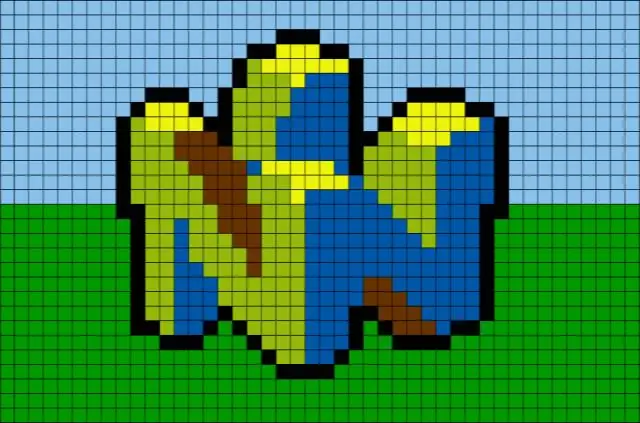
תוכן עניינים:
- מְחַבֵּר John Day [email protected].
- Public 2024-01-30 09:18.
- שונה לאחרונה 2025-01-23 14:47.
זהו מכשיר זעיר להצגת אנימציות והודעות קצרות. הוא מורכב משלושה רכיבים בלבד והוא ממש קל לבנייה. וכיף לצפות. אם לא בא לך לאסוף את כל הדברים בעצמך, אתה יכול לקנות ערכה עם כל החלקים הדרושים ובקר מיקרו מתוכנת מראש בחנות טינקר.
שלב 1: חלקים וכלים
דרושים רק ארבעה חלקים:
- ATTINY2313V-10PU, מיקרו-בקר, זיכרון פלאש 2 k, Digikey
- LEDMS88R, 8 * 8 מטריצת LED, Futurlec
- מחזיק סוללות עם מתג לשתי סוללות AA, Digikey
- 2 סוללות AA או נטענות
ה- ATtiny2313V הוא מיקרו -בקר, שפועל מ 5.5 עד 1.8 וולט. אז קל להפעיל אותו משני תאי AA. וכפי שאתה רואה, אין נגדים. בדרך כלל תזדקק לנגד כדי להגביל את הזרם דרך הלדים. אנחנו קצת הרפתקנים כאן ומחברים את מטריצת ה- LED בדרך הרוע-מטורפת-מדענית ישירות לבקר. הבקר מאפשר רק שורה אחת בכל פעם ומחזור לאורך כל השורות כל כך מהר, שמתגלה תמונה יציבה. עם שתי סוללות AA התצוגה עברה שבועיים ללא הפסקה. חיי הסוללה תלויים מעט בכמות הפיקסלים המוארים בו זמנית. כדי לבנות אותו, אתה צריך:
- מלחם והלחמה
- צְבָת
- חשפן חוט או סכין
- תופסני תנין
- יד שלישית (אופציונלי)
אם אתה רוצה לתכנת אנימציות והודעות משלך, תזדקק גם למתכנת AVR.
שלב 2: אב טיפוס על לוח קרש
השתמשתי בלוח לחם כדי לבדוק את המעגל ולנסות הודעות או הנפשות חדשות. הבקר בלוח הלחם מופעל על ידי המתכנת עם 5 וולט. זו הסיבה לנגדי 100 אוהם. אלה נחוצים רק על לוח הלחם. שים לב, רוב הזמן אתה צריך נגדי הגבלת זרם עבור נוריות LED. רק במקרים מאוד מיוחדים אתה יכול להוריד את הנגד המגביל את הזרם. אחרת אתה עלול להרוס את הנורית. מצורף מיקוד המכיל את קוד המקור ו- Makefile. Update May 7th, 2009: אם ריכזת אותו בעצמך והוא לא יתאים ל- ATtiny2313 (avrdude מתלונן על כתובת 0xXXX מחוץ לטווח), אנא אנא נסה גירסה ישנה יותר של avr-gcc. גרסה 3.4.6 עובדת בשבילי מצוין. אם אתה משתמש ב- WinAVR, חפש את WinAVR-20060421-install.exe.
שלב 3: הכינו את הבקר
קח את הצבת וכופף מעט את הסיכות כלפי מעלה. לאחר מכן, כל הסיכות צריכות להיות מיושרות במידה מסוימת.
שלב 4: הכינו את התצוגה
כעת קח את תצוגת המטריצה וכופף גם את רגליה. אתה יכול להשתמש בפיסת פלסטיק כדי לכופף את הרגליים מעליה. זה עשוי להפוך את זה לקל יותר.
שלב 5: חבר את כבלי הסוללה
כעת קח את כבל מארז הסוללה ועטוף אותם סביב אחד מהסיכות האמצעיות. הכנס את הכבל בצד העליון של המטריצה. החלק התחתון מסומן בכתובת (NFM-12883AS-11), בתמונה זו בצד ימין של המטריצה. צור קשר פשוט סביב הסיכה. זה משמש להקלה על המתחים. הפשיטו מעט את החוט השחור.
שלב 6: יישר את הצג עם המיקרו -בקר
תקן את הבקר במקומו בעזרת קליפי תנין. מניחים אותו על המטריצה כך שיהיו שני סיכות בחלק העליון והתחתון, שאינן מחוברות למטריצה. זה יכול להיות קצת מסובך. אולי אתה צריך ליישר חלק מהסיכות. יש חריץ קטן על המיקרו -בקר. החריץ הזה חייב להצביע על שמאל.
שלב 7: הלחמה
עכשיו הלחמה שני סיכות, אחד מכל צד. לאחר מכן הסר את קליפי התנין ובדוק שוב את היישור של כל הסיכות. אם הכל מתאים, הלחם את שאר הסיכות. העבודה האחרונה היא חיבור כבלי הסוללה. יוצרים ווים זעירים בקצה כל כבל. האדום מתחבר לסיכה 20, הסיכה הימנית העליונה. הכבל השחור מתחבר לסיכה 10 בצד שמאל למטה.
שלב 8: הכנס את הסוללות
וזה הכל. הכנס שתי סוללות AA או נטענות והפעל אותן. בכל פעם שאתה מפעיל אותו, הוא מציג עוד אחת מהאנימציה או הודעות הטקסט המתוכנתות מראש. מקווה שנהנית.
מוּמלָץ:
פיקסלים חיים - תארו לעצמכם שלטכנולוגיה יש חיים: 4 שלבים (עם תמונות)

פיקסלים חיים - תארו לעצמכם שלטכנולוגיה יש חיים: כשראיתי שמוצרים ביתיים חכמים נפוצים יותר בחיינו, התחלתי לחשוב על מערכת היחסים בין אנשים ומוצרים אלה. אם יום אחד מוצרי הבית החכם יהפכו לחלק בלתי נפרד מחיי כולם, אילו עמדות עלינו לנקוט
צלם תמונות נהדרות באמצעות אייפון: 9 שלבים (עם תמונות)

צלם תמונות נהדרות עם אייפון: רובנו נושאים איתנו סמארטפון לכל מקום בימים אלה, לכן חשוב לדעת כיצד להשתמש במצלמת הסמארטפון שלך לצלם תמונות נהדרות! היה לי רק סמארטפון במשך כמה שנים, ואהבתי להחזיק מצלמה ראויה לתיעוד דברים שאני
מחזיק תמונות עם רמקול מובנה: 7 שלבים (עם תמונות)

מחזיק תמונות עם רמקול מובנה: הנה פרוייקט נהדר לביצוע בסוף השבוע, אם אתה רוצה ליצור רמקול משלך שיכול להכיל תמונות/גלויות או אפילו רשימת מטלות. כחלק מהמבנה אנו הולכים להשתמש ב- Raspberry Pi Zero W כלב הפרויקט, ו
פיקסלים ננו 26 ביט באמצעות Arduino: 4 שלבים

פיקסלים ננו 26 ביט באמצעות Arduino: במאמר הקודם שלי הכנתי הדרכה כיצד להשתמש ב- WS2812 Nano Pixel LED. במאמר זה השתמשתי בטבעת Nano Pixel WS2812 של 16 סיביות. ובמאמר זה, אראה לך כיצד להשתמש בטבעת 26 ננו פיקסלים WS2812. בחלק החומרה
MicroPython מהבהב בערכת פיקסלים של Kano: 4 שלבים

MicroPython מהבהב בערכת Pixel Kano: ערכת הפיקסלים של Kano היא פריסת חומרה נהדרת! הוא כולל 128 נוריות RGB בהירות במיוחד, ג'ויסטיק, 2 כפתורים, חוגה, סוללה ומעבד מיקרו עוצמתי כמושרו (ESP32). הוא מגיע מהמפעל עם קושחה שמדברת עם Kano Code App
